शीर्ष 3 तरीके iPhone से हटाए गए लाइन चैट इतिहास और संदेश पुनर्प्राप्त करने के लिए
सबसे अच्छे इंस्टेंट मैसेजिंग ऐप में से एक LINE हैअपने बड़े पैमाने पर सुविधाजनक लोगों के लिए दूसरों के साथ चैट करने, संदेश भेजने, फ़ोटो और वीडियो साझा करने के लिए अब अधिक से अधिक लोकप्रिय हो रहा है। हालांकि, कई अन्य मैसेजिंग ऐप की तरह, LINE उपयोगकर्ताओं के लिए डेटा हानि सबसे कष्टप्रद बात है। कभी-कभी आप गलती से iPhone पर कुछ महत्वपूर्ण लाइन चैट को हटा सकते हैं, या iPhone पर खाली जगह को खाली कर सकते हैं, कुछ बेकार फाइलें जैसे LINE संदेश साफ कर सकते हैं, लेकिन बाद में एक बहाल करने का अनुरोध करते हैं।
हटाए गए लाइन चैट इतिहास को पुनर्प्राप्त करने में आपकी सहायता करने के लिएiPhone, यहाँ हम ईमानदारी से https://www.tenorshare.com/products/iphone-data-recovery.html की सलाह देते हैं, जो एक पेशेवर लाइन डेटा रिकवरी टूल है जो आईफोन से डिलीट लाइन चैट हिस्ट्री और मैसेज (फोटो, वीडियो) को आसानी से रिकवर कर सकता है ( नवीनतम iPhone XS / XR) सहित, चाहे आपके पास बैकअप हो या न हो।
- रास्ता 1. बैकअप के बिना iPhone पर लाइन चैट इतिहास पुनर्प्राप्त करें
- तरीका 2. आईट्यून्स बैकअप के माध्यम से चुनिंदा रीस्टोर लाइन चैट हिस्ट्री
- रास्ता 3. iCloud बैकअप से iPhone पर लाइन चैट इतिहास को पुनर्स्थापित करें
- अतिरिक्त टिप: अपने कंप्यूटर पर बैकअप लाइन चैट हिस्ट्री कैसे करें
रास्ता 1. बैकअप के बिना iPhone पर लाइन चैट इतिहास पुनर्प्राप्त करें
IOS के लिए UltData - iPhone डेटा रिकवरी सोच-समझकर उपयोगकर्ताओं को सीधे iPhone से डेटा पुनर्प्राप्त करने में सक्षम बनाता है। बिना बैकअप के iPhone से हटाए गए LINE संदेशों को पुनर्स्थापित करने के लिए नीचे दिए गए विस्तृत चरणों का पालन करें।
चरण 1 USB केबल के साथ अपने iPhone को कंप्यूटर से कनेक्ट करें। "IOS डिवाइस से डेटा पुनर्प्राप्त करें" डिफ़ॉल्ट रूप से चुना गया है।

चरण 2 "लाइन और अटैचमेंट" चुनें और "स्कैन प्रारंभ करें" पर क्लिक करें।

चरण 3 स्कैनिंग के बाद, बाएं फलक पर "लाइन" को हाइलाइट करेंदाएं फलक पर सभी पंक्ति संदेशों का पूर्वावलोकन करने के लिए। IPhone से हटाए गए लाइन फ़ोटो और वीडियो को पुनर्प्राप्त करने के लिए, उन्हें चेक करने के लिए "ऐप फ़ोटो" और "ऐप वीडियो" को हाइलाइट करें। फिर "पुनर्प्राप्त" पर क्लिक करके उन्हें पुनर्प्राप्त करने के लिए अपने वांछित फ़ोटो की जांच करें।

तरीका 2. आईट्यून्स बैकअप के माध्यम से चुनिंदा रीस्टोर लाइन चैट हिस्ट्री
यदि आपने आईफोन को आईट्यून्स के साथ बैकअप दिया हैहाल ही में, अपने iPhone में संपूर्ण बैकअप फ़ाइल को पुनर्स्थापित करने के बजाय, आप चुनिंदा लाइन संदेशों को पुनर्स्थापित करने के लिए https://www.tenorshare.com/products/iphone-data-recovery.html का उपयोग कर सकते हैं।
चरण 1 IOS के लिए UltData चलाएं और "iTunes बैकअप फ़ाइलों से डेटा पुनर्प्राप्त करें" को चुना। आपको जिस बैकअप की आवश्यकता है उसे चुनें और "स्कैन शुरू करें" पर क्लिक करें।
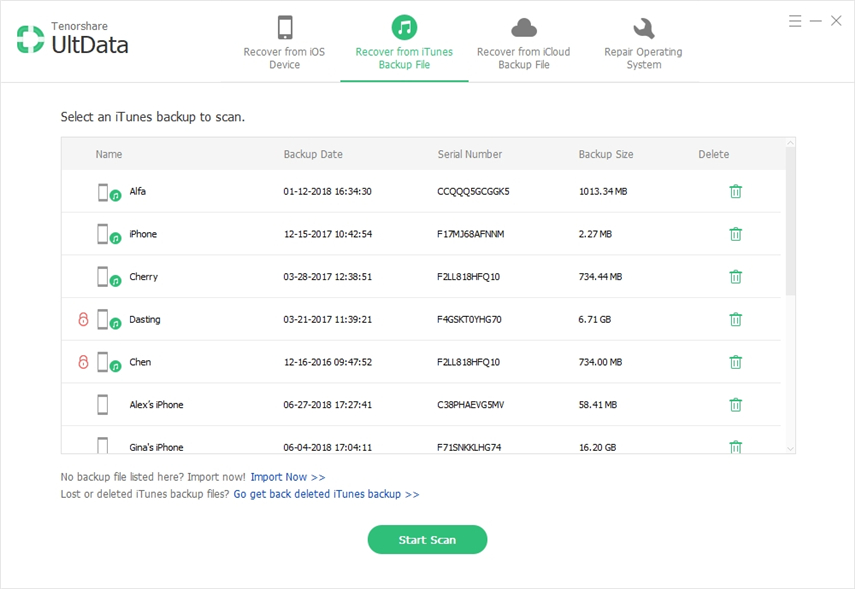
चरण 2 अपनी खोई हुई तस्वीरों का पूर्वावलोकन करें और अपने लापता iPhone लाइन चैट को पुनर्प्राप्त करने के लिए "पुनर्प्राप्त करें" पर क्लिक करें।

रास्ता 3. iCloud बैकअप से हटाए गए लाइन चैट इतिहास को पुनर्स्थापित करें
iCloud बैकअप के लिए और अधिक सुविधाजनक हो गया हैयदि आप इसे सक्षम कर चुके हैं तो iOS डेटा आपके वाई-फाई के तहत स्वचालित रूप से आपके डेटा का बैकअप लेगा। Https://www.tenorshare.com/products/iphone-data-recovery.html के साथ iCloud बैकअप से लाइन चैट को पुनर्प्राप्त करने के लिए नीचे दिए गए चरणों का पालन करें।
चरण 1 "ICloud बैकअप फ़ाइल से डेटा पुनर्प्राप्त करें" चुनें और अपने iCloud खाते में साइन इन करें। उस बैकअप और फ़ाइल प्रकार को चुनें जिसे आप डाउनलोड करना चाहते हैं।


चरण 2 डाउनलोड करने के बाद, आप अपने सभी लाइन संदेशों को अपने आईक्लाउड बैकअप में देख सकते हैं। उन्हें वापस पाने के लिए "पुनर्प्राप्त करें" पर क्लिक करें।

अतिरिक्त टिप: अपने कंप्यूटर पर बैकअप लाइन चैट हिस्ट्री कैसे करें
ITunes को परेशान करने के लिए बाईपास करने के लिए, https: // www।tenorshare.com/products/icarefone.html बैकअप और रिस्टोर में वास्तव में एक उत्कृष्ट टोल है, इस सुविधा को iPhone, iPad और iPod उपयोगकर्ताओं को अपने डिवाइस और https://www.tenorshare.com/icloud/restore का बैकअप लेने में मदद करने के लिए डिज़ाइन किया गया है डेटा हानि के मामले में -iphone-from-icloud-backup.html। यह सॉफ्टवेयर आपका सबसे अच्छा विकल्प हो सकता है क्योंकि यह चुनिंदा रूप से बैकअप लेने और आपको आवश्यक डेटा को पुनर्स्थापित करने की अनुमति देता है। बैकअप की गई सभी फाइलें कंप्यूटर पर पढ़ने योग्य और सुलभ हैं। इस गाइड को पढ़ें और जानें कि अपने डिवाइस का बैकअप या पुनर्स्थापना कैसे करें।
चरण 1: कनेक्ट डिवाइस

चरण 2: फ़ाइलों का चयन करें

चरण 3: बैकअप पूर्ण हुआ
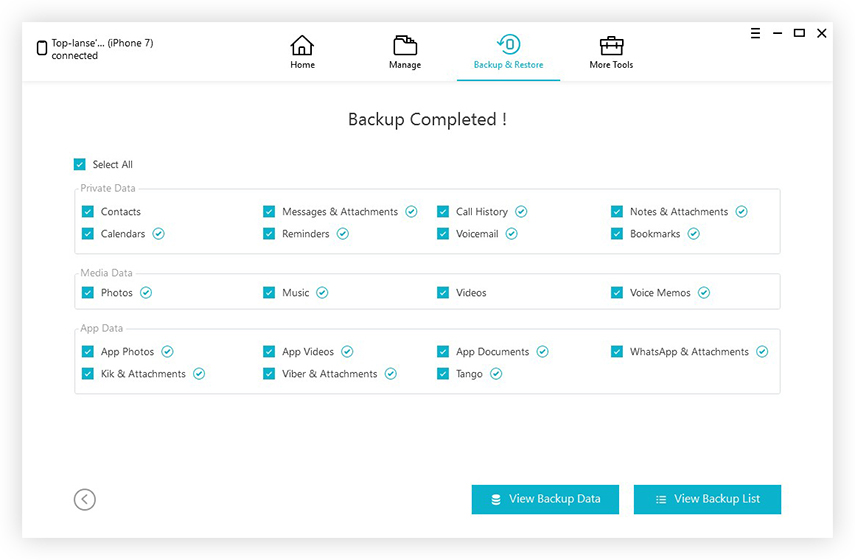
इसलिए हमने आपको पुनर्प्राप्त करने के शीर्ष 3 तरीके दिखाए हैंआईफोन से लाइन चैट इतिहास और संदेशों को खो दिया और आपको https://www.tenorshare.com/iphone-data/how-to-backup-and-restore-line-chat-history-on-iphone.html पर एक आसान तरीका प्रदान किया डेटा हानि से बचने के लिए। ध्यान रखें, जितनी जल्दी हो, बेहतर परिणाम आपको मिलेगा।

![मैक और iPhone / iPad पर iMessages को कैसे हटाएँ [iOS 12 समर्थित]](/images/topics/how-to-delete-imessages-on-mac-and-iphoneipad-ios-12-supported.jpg)







